Gần đây tôi đã mua hai bộ chuyển đổi Wi-Fi USB của Trung Quốc trên AliExpress, mà tôi đã mô tả trong bài viết Bộ chuyển đổi Wi-Fi từ Trung Quốc: sự lựa chọn, đánh giá, nó có đáng mua không. Và trong bài viết này, tôi quyết định nêu ra một vấn đề rất quan trọng và gây nhức nhối cho nhiều người - tìm và cài đặt trình điều khiển trên bộ điều hợp Wi-Fi từ Trung Quốc. Được mua từ một số cửa hàng trực tuyến ở nước ngoài, chẳng hạn như AliExpress, eBay, v.v.
Để bắt đầu, tôi sẽ cố gắng giải thích sự khác biệt chung giữa bộ chuyển đổi Wi-Fi của Trung Quốc, bộ chuyển đổi Wi-Fi của Trung Quốc thường không có nhà sản xuất và kiểu máy, nhưng chúng thường được gọi là "Bộ chuyển đổi Wi-Fi USB 150 Mbit / s 802.11N ..." (hoặc bằng cách nào đó vậy) và một bộ chuyển đổi có thương hiệu có thể mua được tại các cửa hàng của chúng tôi. Tôi sẽ giới thiệu các bộ điều hợp của ASUS, D-Link, TP-Link, Tenda và các nhà sản xuất khác do chúng tôi đại diện. Rõ ràng là có thể có sự khác biệt về chất lượng, độ tin cậy, v.v. Nhưng đối với trình điều khiển, thường cần thiết nhất cho hoạt động bình thường của bộ điều hợp Wi-Fi, sẽ dễ dàng tìm thấy chúng hơn đối với các bộ điều hợp có thương hiệu. Vì nhà sản xuất phổ biến có một trang web nơi bạn có thể tải xuống trình điều khiển cần thiết.
Và nếu chúng ta có một bộ điều hợp không dây của Trung Quốc, thậm chí không có tên thông thường, thì sẽ không hoàn toàn rõ ràng về nơi để tìm các trình điều khiển này. Trong trường hợp của tôi, có một đĩa với các bộ điều hợp chứa tất cả các trình điều khiển cần thiết. Nhưng theo như tôi hiểu, không phải lúc nào đĩa có trình điều khiển như vậy cũng có sẵn hoặc các trình điều khiển có trên đĩa này không phải lúc nào cũng phù hợp.

Tôi không tranh luận rằng có những nhà sản xuất Trung Quốc không có đại diện thiết bị tại thị trường của chúng tôi, nhưng tất cả họ đều có trang web riêng để bạn có thể tải xuống các trình điều khiển cần thiết. Ví dụ, nhà sản xuất EDUP. Họ có rất nhiều thiết bị mạng khác nhau. Sử dụng bộ điều hợp EDUP làm ví dụ, chúng ta sẽ xem xét quá trình tìm kiếm và cài đặt phần mềm.
Có nhiều nhà sản xuất phổ biến hơn, ví dụ: Elisona, Chipal, Kebidu, Rocketek, COMFAST, Fenvi. Khó có thể tìm thấy những thiết bị này trên thị trường của chúng tôi (nếu chúng tôi đang nói cụ thể về bộ thu Wi-Fi), nhưng chúng được đặt hàng rất tích cực trên cùng một AliExpress. Chà, không phải ai cũng hiểu nơi lấy trình điều khiển cho bộ điều hợp, thường được gọi là "802.11n", hoặc "Bộ điều hợp WiFi Mini-PC 150m USB Wi-Fi Thẻ mạng không dây 802.11n / g / b LAN" 🙂
Nếu bạn đã cài đặt Windows 10 trên máy tính của mình, thì rất có thể sẽ không có vấn đề gì khi kết nối và định cấu hình bộ điều hợp không dây như vậy. Tôi đã kiểm tra rồi. Windows 10 đã nhận ra cả hai bộ điều hợp của tôi và bắt đầu làm việc với chúng mà không cần cài đặt trình điều khiển. Nhưng trong Windows 8, Windows 7 và thậm chí nhiều hơn nữa trong Windows XP, rất có thể bạn sẽ phải cài đặt thủ công mọi thứ.
Làm theo hướng dẫn này, bạn có thể tìm thấy trình điều khiển cho hầu hết mọi bộ điều hợp Wi-Fi USB hoặc PCI. Nó không quan trọng cho dù nó có thương hiệu hay không. Mua từ chúng tôi, hoặc Trung Quốc.
Ở đây, cũng cần hiểu rằng bất kỳ bộ điều hợp nào của Trung Quốc và "không phải của Trung Quốc" (mặc dù được lắp ráp ở đó) đều hoạt động trên một con chip cụ thể. Điều này có nghĩa là một phần cứng được cài đặt bên trong nó, rất có thể từ một trong những nhà sản xuất này: Ralink, MediaTek, Broadcom, Qualcomm Atheros, Realtek, Intel. Trong phần mô tả của chính sản phẩm, nó thường được chỉ ra trên chipset hoạt động của nó. Và đối với chipset này phải có một trình điều khiển được phát triển bởi công ty thực sự sản xuất các chipset này. Do đó, để máy tính nhìn thấy bộ điều hợp không có tên của chúng tôi, chỉ cần tìm và chuyển cho nó một trình điều khiển từ chipset mà nó được xây dựng. Nó đơn giản.
Kết nối và định cấu hình bộ điều hợp Wi-Fi 802.11n của Trung Quốc
Trước tiên, tôi sẽ chỉ cho bạn cách bạn có thể làm mà không cần quá trình phức tạp để tìm trình điều khiển phù hợp. Có lẽ chúng ta sẽ may mắn và máy tính sẽ kết bạn với các bộ điều hợp mà không cần nhảy múa nhiều với một con tambourine 🙂
Hãy xem một ví dụ về bộ điều hợp 802.11n từ EDUP. Tôi có một, vì vậy mọi thứ đã được thử nghiệm trên kinh nghiệm của riêng tôi. Ngoài ra còn có "wifi N ý tưởng dễ dàng", nhưng mọi thứ đều giống hệt với EDUP. Đã kiểm tra. Và như vậy, chúng tôi kết nối bộ điều hợp với máy tính. Có thể cắm trực tiếp vào cổng USB.

Hoặc thông qua cáp mở rộng USB. Nó có thể được sử dụng để di chuyển bộ chuyển đổi cao hơn để thu sóng tốt hơn. Chỉ cần không sử dụng dây nối dài, có thể có vấn đề.

Tất nhiên, rất nhiều phụ thuộc vào hệ điều hành được cài đặt trên PC của bạn. Một lần nữa, trong trường hợp của tôi, cả hai bộ điều hợp ngay lập tức hoạt động trong Windows 10. Trong trình quản lý thiết bị, chúng được định nghĩa là Thẻ LAN không dây USB 802.11n.

Nếu máy tính không nhìn thấy bộ điều hợp, hay đúng hơn là không thể tự động cài đặt trình điều khiển cho nó, thì hãy thử cài đặt trình điều khiển từ đĩa sẽ được bao gồm. Tôi đã có một đĩa với mỗi bộ điều hợp.

Theo quy định, đĩa chứa trình điều khiển cho Windows, Mac OS và Linux. Nếu có tệp có tên Setup.exe, thì bạn chỉ cần chạy tệp đó và làm theo hướng dẫn cài đặt. Và nếu chỉ có một tập hợp các tệp khác nhau trong các thư mục, thì bạn cần phải cài đặt nó thông qua trình quản lý thiết bị. Dưới đây trong bài viết tôi sẽ hướng dẫn bạn cách thực hiện điều này.
Nếu bộ điều hợp xuất hiện trong trình quản lý thiết bị trong phần "Bộ điều hợp mạng" và máy tính tìm thấy mạng Wi-Fi khả dụng, thì bạn đã hoàn tất. Bạn có thể kết nối với mạng không dây của mình. Đọc thêm là tùy chọn
Làm cách nào để tìm trình điều khiển cho bộ điều hợp Wi-Fi 802.11n WLAN không xác định?
Tôi đã kết nối bộ điều hợp USB EDUP của Trung Quốc với máy tính Windows 7 của mình và tất nhiên tôi thấy thông báo "Phần mềm cho thiết bị chưa được cài đặt." 802.11n WLAN - Không thể tìm thấy trình điều khiển. Điều này thậm chí có thể xảy ra trong Windows 10. Không phải lúc nào cũng có hàng tá phần mềm tự động cài đặt.

Giải pháp cho vấn đề là tìm kiếm trình điều khiển bằng "ID phần cứng". Bây giờ tôi sẽ cho bạn thấy mọi thứ chi tiết. Nếu có một đĩa đi kèm với bộ thu WLAN, bạn có thể thử cài đặt phần mềm từ đó. Nếu không, hãy làm theo hướng dẫn.
Tôi sẽ ngay lập tức trả lời câu hỏi phổ biến: "Làm thế nào tôi có thể tải xuống trình điều khiển nếu không có Internet trên máy tính? Bộ điều hợp chưa hoạt động, tôi không thể kết nối với Internet." Điều này có thể hiểu được, và đối với tôi dường như không có lựa chọn nào ở đây. Kết nối máy tính của bạn với Internet qua cáp và định cấu hình bộ điều hợp không dây hoặc tải xuống các trình điều khiển cần thiết trên một máy tính khác. Không con cach nao khac.
Chúng tôi đi đến trình quản lý thiết bị. Bạn có thể mở nó theo nhiều cách khác nhau. Thông qua tìm kiếm, thông qua "Thuộc tính" trong "Máy tính của tôi" hoặc bằng lệnhdevmgmt.msc, bạn cần nhập vào cửa sổ "Run", cửa sổ này có thể được mở bằng cách nhấn tổ hợp phím Win + R.
Ở đó, trong phần "Thiết bị khác", sẽ có một thiết bị "WLAN 802.11 n" không xác định với dấu chấm than màu vàng. Đây là bộ chuyển đổi của chúng tôi. Bạn cần phải tìm ra "ID thiết bị". Để làm điều này, hãy mở "Thuộc tính" của nó.

Tiếp theo, chuyển đến tab "Thông tin", chọn từ danh sách"ID thiết bị" và sao chép dòng đầu tiên. Nếu bạn đang tìm kiếm trình điều khiển trên máy tính khác, bạn có thể lưu nó vào tài liệu văn bản.
Chúng tôi mở trang https://drp.su/ru/catalog
Bạn phải dán dòng đã sao chép vào trường tìm kiếm. Nó cũng rất có thể sẽ cần được rút ngắn.
Ban đầu tôi đã có USB VID_148F & PID_7601 & REV_0000
Chỉ tìm thấy bởiUSB VID_148F và PID_7601
Chúng tôi bắt đầu tìm kiếm bằng cách nhấp vào Enter hoặc nút "Tìm".

Nếu chúng tôi đã làm đúng mọi thứ và trang web chứa thông tin về thiết bị mà chúng tôi đang tìm kiếm trình điều khiển, thì thông tin về thiết bị của chúng tôi sẽ xuất hiện với khả năng tải xuống trình điều khiển. Xin lưu ý rằng bạn có thể chọn phiên bản trình điều khiển và hệ điều hành Windows được cài đặt trên máy tính của chúng tôi (yêu cầu trình điều khiển).
Trường hợp của tôi: Tôi đã tải xuống trình điều khiển đầu tiên - Tôi không thể cài đặt nó (rất có thể vì nó dành cho Windows 8). Tôi đã tải xuống cái thứ hai - mọi thứ đều ổn. Kết luận: nếu nó không hoạt động lần đầu tiên, hãy thử tải xuống một cái khác.
Để tải trình điều khiển về máy tính của bạn, bạn cần nhấp vào nút "Tải xuống .zip".

Chúng tôi lưu kho lưu trữ vào máy tính của bạn. Tiếp theo, chúng tôi giải nén các tệp và thư mục từ kho lưu trữ. Để quan tâm, bạn có thể mở thư mục. Xem những gì ở đó. Như bạn có thể thấy, trong trường hợp của tôi, ở thư mục gốc của thư mục trình điều khiển cho Windows 7. Và cũng có một thư mục chứa trình điều khiển cho Windows XP.

Nếu có tệp Setup.exe, bạn có thể thử cài đặt trình điều khiển bằng cách chạy tệp này. Nếu không, tôi sẽ chỉ cho bạn phải làm gì bây giờ.
Cài đặt trình điều khiển cho Bộ điều hợp WLAN 802.11n từ thư mục
Chuyển đến trình quản lý thiết bị một lần nữa. Nhấp chuột phải vào "802.11n WLAN" và chọn "Cập nhật trình điều khiển".
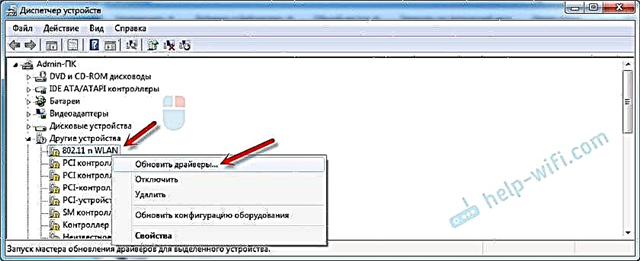
Nhấp vào "Tìm kiếm trình điều khiển trên máy tính này".

Chọn thư mục có trình điều khiển và nhấp vào "Tiếp theo".

Nếu tất cả đều ổn, quá trình cài đặt phần mềm sẽ tiếp tục và một thông báo sẽ xuất hiện cho biết quá trình cài đặt trình điều khiển cho Card mạng LAN không dây USB 802.11n đã hoàn tất.

Bộ chuyển đổi Wi-Fi USB Trung Quốc của chúng tôi đã xuất hiện trong trình quản lý thiết bị.

Wi-Fi trên máy tính của tôi bắt đầu hoạt động ngay lập tức. Biểu tượng mạng Wi-Fi đã xuất hiện với danh sách các mạng không dây có sẵn để kết nối.

Vậy là xong, quá trình cài đặt và cấu hình đã hoàn tất. Tôi thực sự hy vọng rằng mọi thứ đều có lợi cho bạn.
Thông tin thêm
Nếu sau khi kết nối bộ chuyển đổi với cổng USB của máy tính mà không có phản ứng nào (không có thông báo, thiết bị tự trong trình quản lý thiết bị, tín hiệu âm thanh), thì hãy thử kết nối với một cổng khác. Không có dây nối dài (nếu bạn có). Đồng thời kiểm tra chính bộ điều hợp trên máy tính khác. Có lẽ anh ấy không làm việc.
Nó thường xảy ra rằng mọi thứ dường như đã được chữa khỏi, trình điều khiển được cài đặt, nhưng máy tính không nhìn thấy mạng Wi-Fi. Và dấu thập đỏ bên cạnh biểu tượng mạng không dây. Theo kinh nghiệm của riêng tôi, vấn đề là dịch vụ tự động định cấu hình WLAN bị tắt trên PC của bạn. Bạn chỉ cần chạy nó theo hướng dẫn này. Hoặc bản thân bộ điều hợp không bắt được mạng Wi-Fi. Có lẽ ăng ten bị vặn kém (nếu có), hoặc bạn cần nâng nó lên cao hơn. Bạn có thể sử dụng cáp mở rộng USB cho việc này.
Tôi khuyên bạn nên tắt nguồn của bộ điều hợp mạng không dây ngay lập tức. Bởi vì điều này, cũng có thể có nhiều vấn đề khác nhau. Đặc biệt là sau khi máy tính thức dậy từ chế độ ngủ. Đọc thêm tại đây: Thiết lập nguồn điện cho bộ điều hợp không dây của bạn.
Tóm lại, tôi có thể nói rằng quá trình cài đặt trình điều khiển và cấu hình bộ điều hợp Wi-Fi được đặt hàng từ một cửa hàng trực tuyến Trung Quốc không phức tạp hơn nhiều so với việc cài đặt cùng một bộ điều hợp từ một số nhà sản xuất phổ biến. Đặc biệt là nếu Windows 10 được cài đặt trên máy tính, chẳng hạn như khi chúng tôi có bộ điều hợp từ TP-Link, chúng tôi có một kiểu máy, nếu cần, chúng tôi có thể tìm thấy trình điều khiển trên trang web của công ty. Và với một bộ điều hợp không có tên hoặc kiểu máy (802.11n là một phiên bản của chuẩn mạng Wi-Fi), bạn cần phải mày mò một chút.
Tôi mong nhận được ý kiến của bạn với những câu hỏi và lời khuyên.











